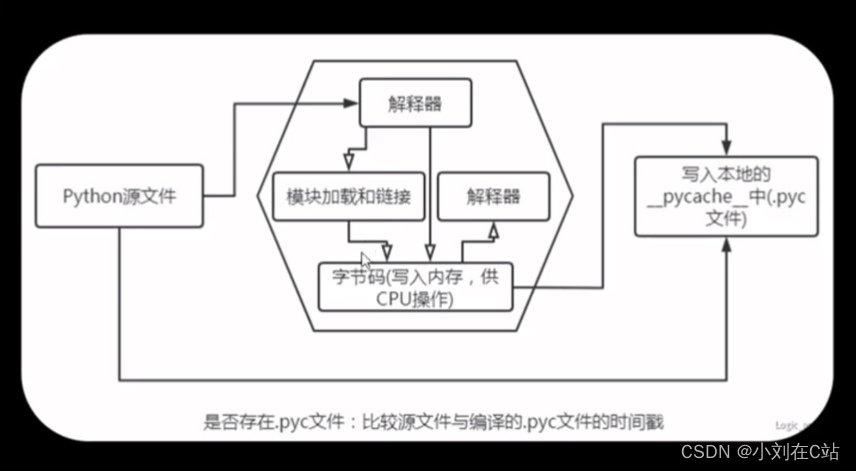文章目录
- 1.三个IDEA配置说明
- 2.拷贝与修改settings.xml
- 2.1 找到IDEA的mave配置文件settings.xml位置
- 2.2 拷贝IDEA的settings.xml到.m2目录下
- 2.3 打开settings.xml,配置`本地库LocalRepository`的路径
- 2.4 删除默认镜像配置,配置阿里镜像
- 2.5 保存文件
- 3.验证是否配置成功
1.三个IDEA配置说明
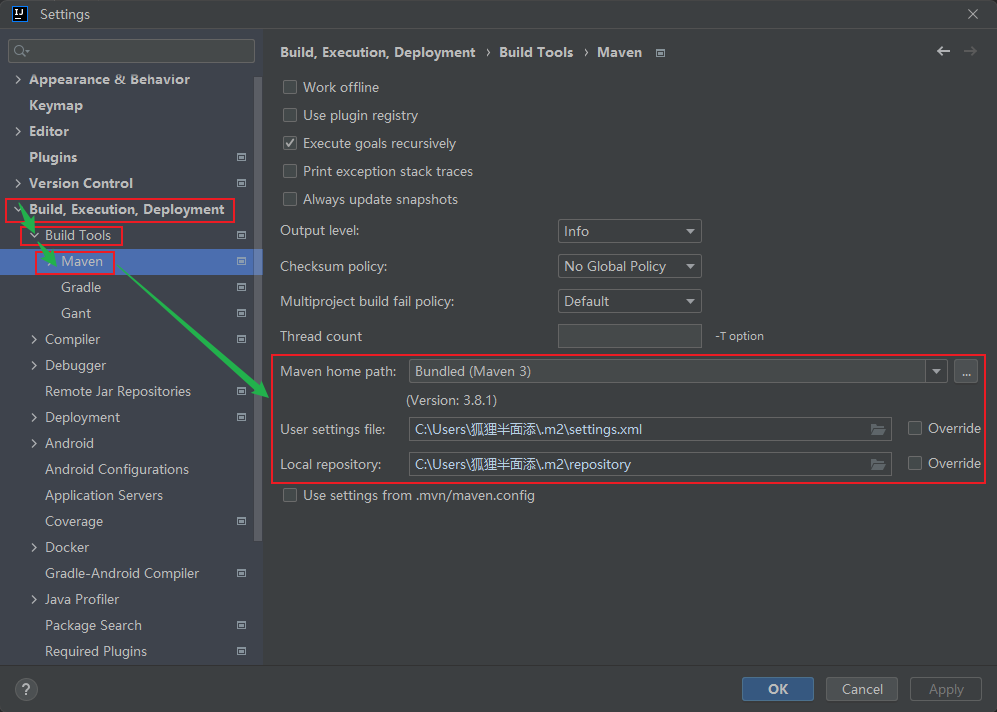
-
Maven home path:指定项目使用的maven程序在哪里
使用 idea 时,如果我们不指定自己下载的Maven,idea会默认使用自带的Maven3(bundle)。Maven3默认的
Local repository路径一般是在C盘的用户文件夹中的.m2隐藏文件夹下的respository目录下。 -
User settings file:maven的配置文件 settings.xml ,比如配置阿里maven镜像
-
Local repository:从maven远程仓库下载下来的包的存放在本地的位置
2.拷贝与修改settings.xml
随着maven项目中的pom文件中的依赖逐渐增加,从远程仓库下载到本地库的包也会随之增多,考虑到我们C盘的磁盘空间的可贵性,我们给
本地库Local Repository更改存放位置。那怎样修改呢?IDEA2022的修改方式与以前的版本修改方式有所不同,并且值得注意的是,如果直接通过settings修改是不起作用的,因为它对maven的此处设置只是针对于当前项目。同时,我看到网上很多帖子说可以设置
Settings for New Project,这种方式确实修改新项目的三个IDEA配置,但对直接打开的非新项目却不起作用,因此我是不推荐的。因此,我们这里可以通过修改
配置文件settings.xml来指定默认的Local repository。
2.1 找到IDEA的mave配置文件settings.xml位置
在你的IDEA目录下的 plugins --> maven --> lib --> maven --> conf --> settings.xml
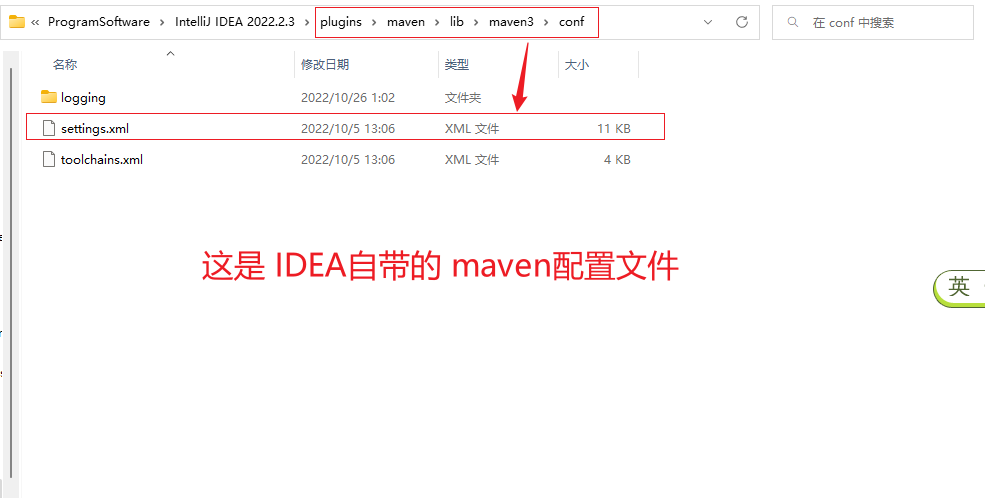
2.2 拷贝IDEA的settings.xml到.m2目录下
将idea中的settings.xml文件拷贝到C盘用户目录的.m2文件夹下(注意这是一个隐藏文件夹):
- 如果不存在该文件夹,直接创建即可。
- 如果存在了该文件夹,点进去之后,删除里面的所有目录与文件,只留下我们从IDEA拷贝的settings.xml
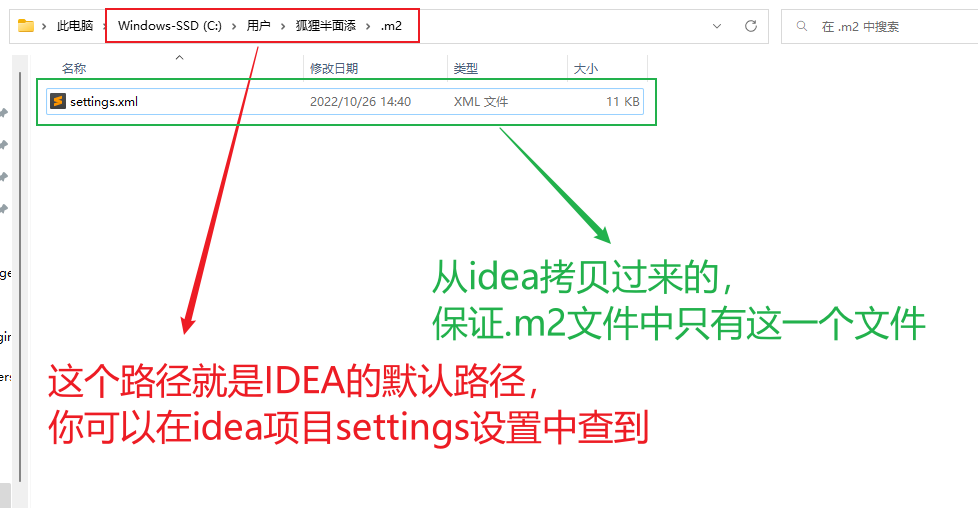
2.3 打开settings.xml,配置本地库LocalRepository的路径
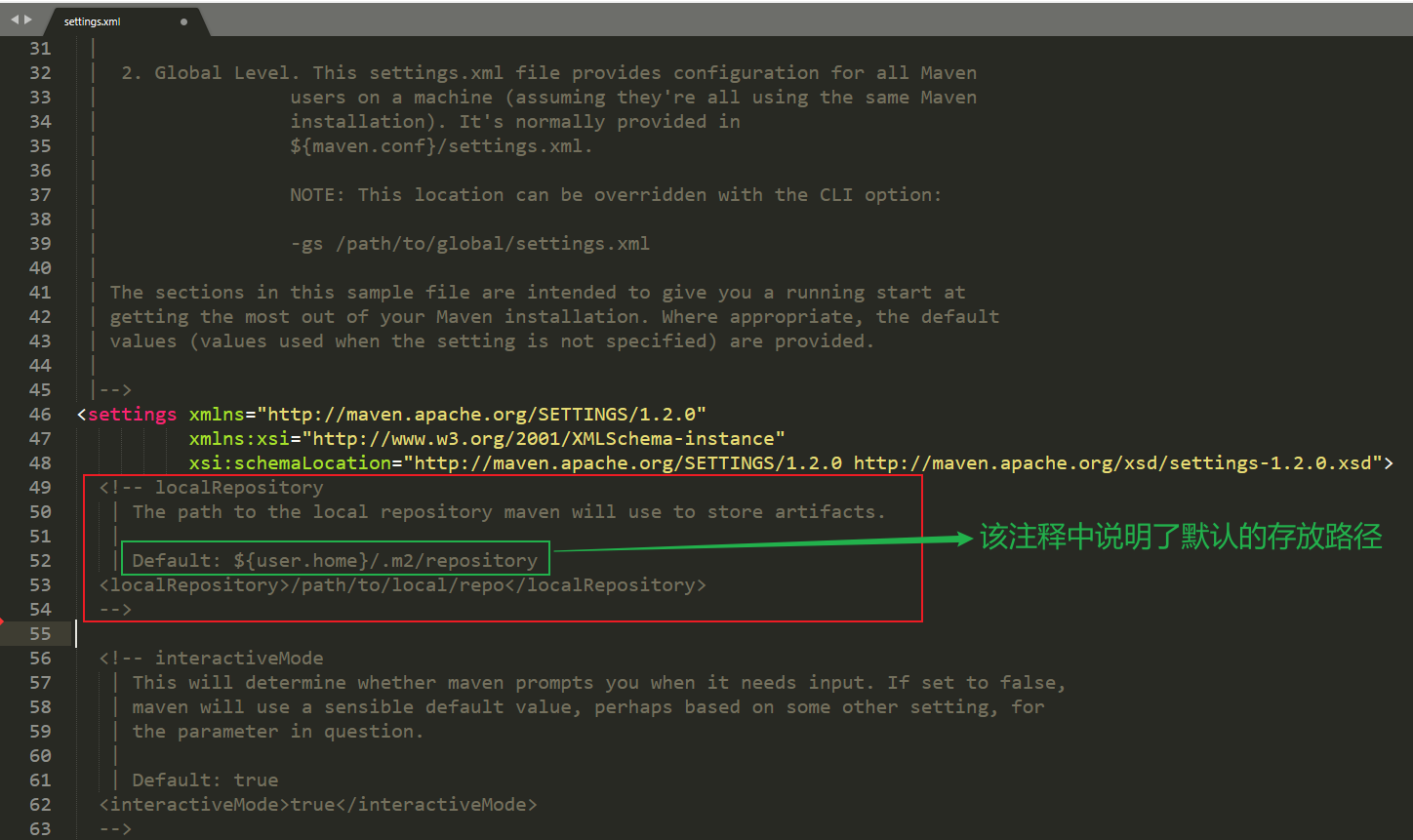
我们只需要在该注释下添加一条配置即可:
<!--说明:
| 这里我就指定了我的存放路径为 D:\SoftwareEngineering\java\maven\repository
| 即将所有下载下来的包放在 repository 目录下,你自己也指定一个新目录即可
| 这个respository目录你可以不用自己创建,IDEA在从远程下载包时会根据你的本地路径自动创建
-->
<localRepository>D:\SoftwareEngineering\java\maven\repository</localRepository>

2.4 删除默认镜像配置,配置阿里镜像
1️⃣ 查看到默认的镜像配置:

2️⃣ 删除默认的镜像配置
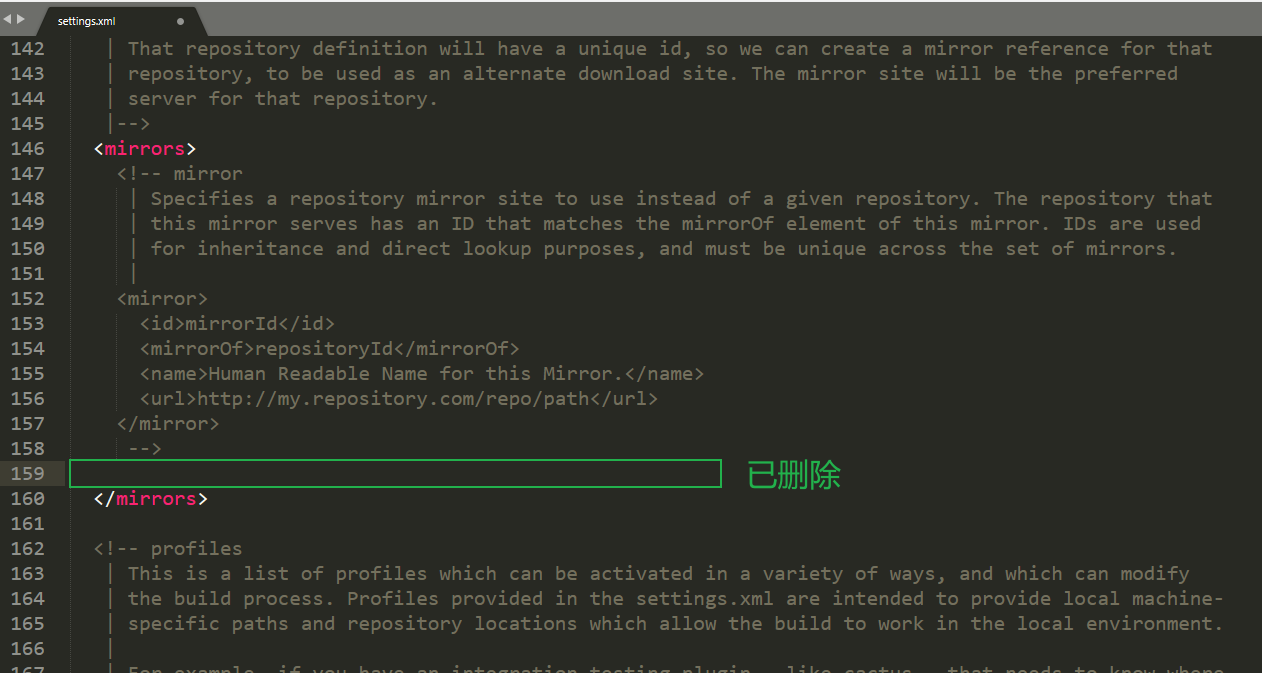
3️⃣ 将下面这段代码粘贴到我们删除的默认镜像配置位置
<mirror>
<id>alimaven</id>
<name>aliyun maven</name>
<url>http://maven.aliyun.com/nexus/content/groups/public/</url>
<mirrorOf>central</mirrorOf>
</mirror>
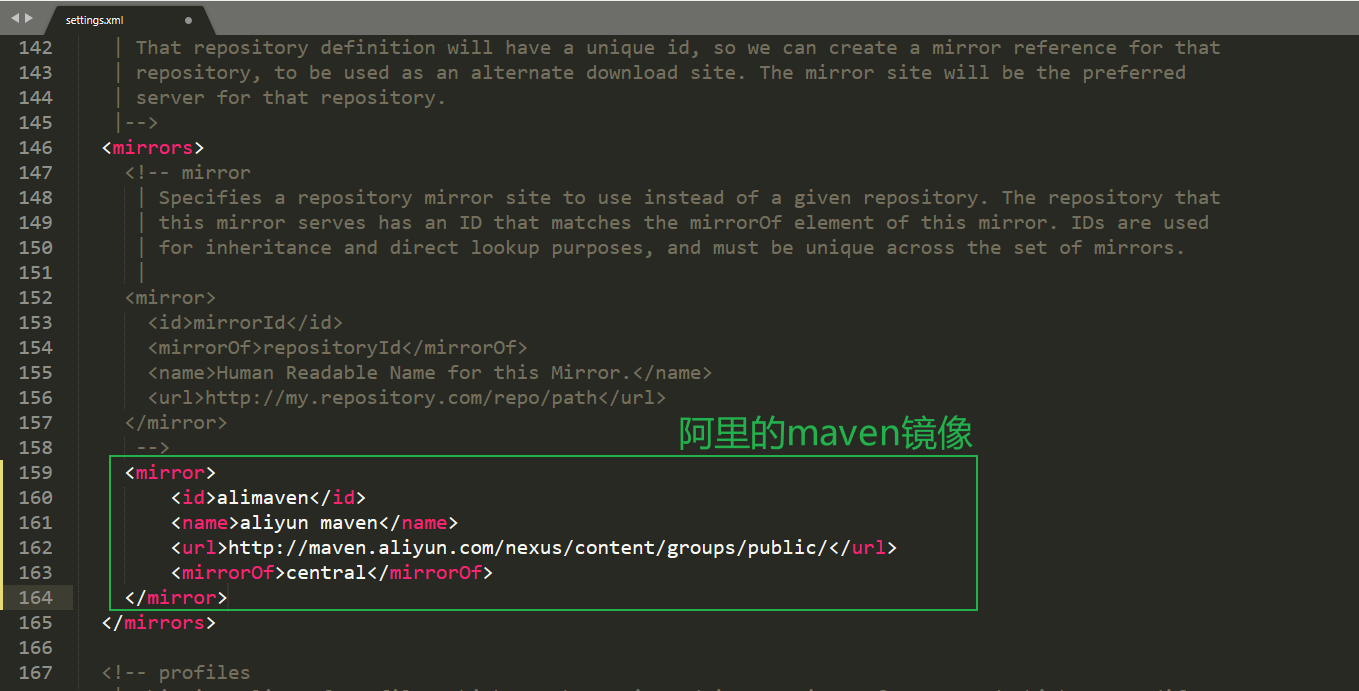
2.5 保存文件
如果前面你配置完直接退出,是不会生效的,需要手动保存一下配置。
1️⃣ 快捷键:ctrl + s
2️⃣ 文件设置:
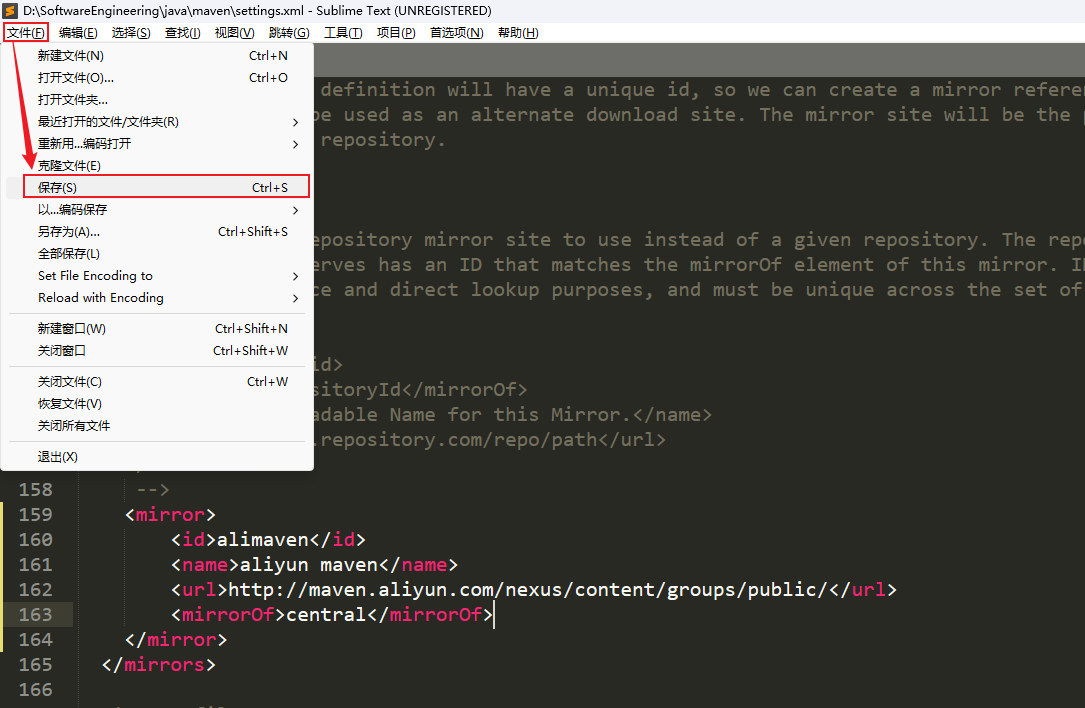
3.验证是否配置成功
为了方便演示,我们就选择直接新开一个项目,看是否在我们自定义配置的本地仓库中有下载下来的包
1️⃣ 创建新项目
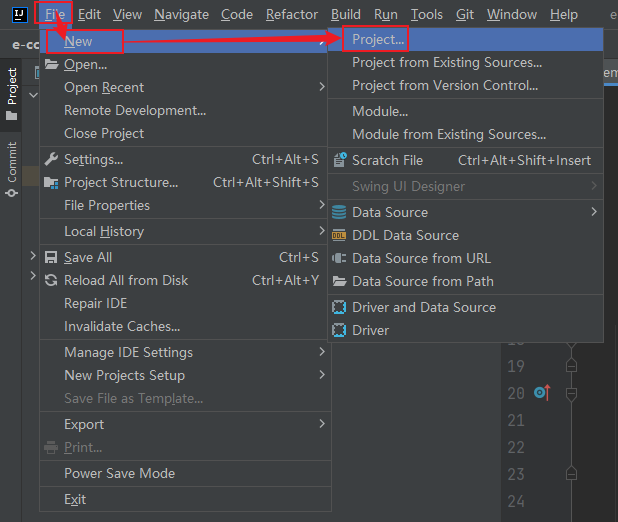
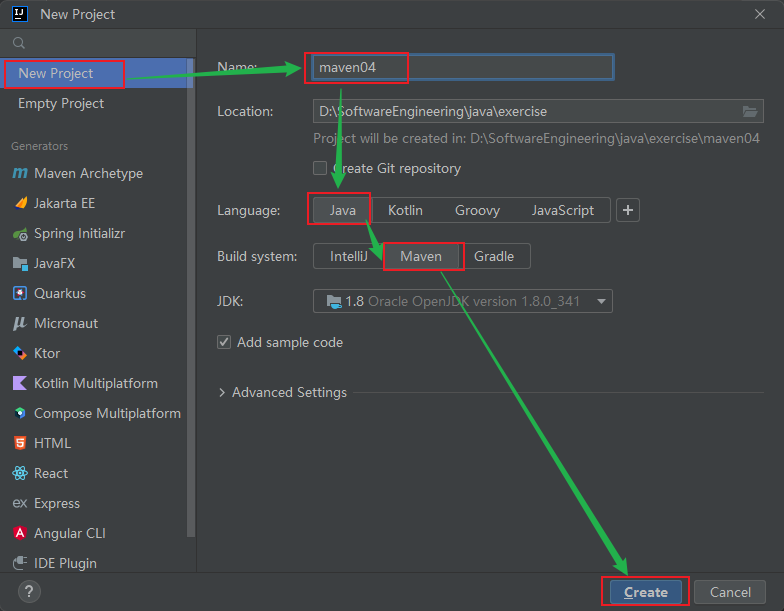
2️⃣ 查看自定义的本地仓库
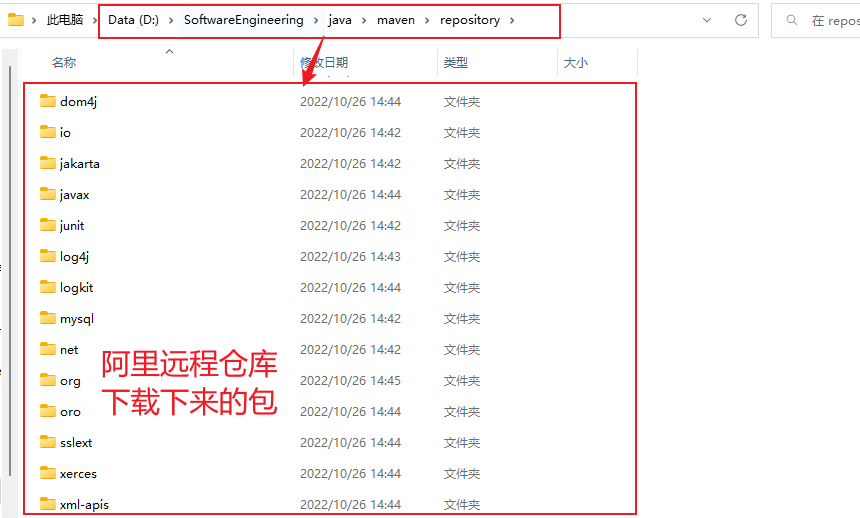
到这里,说明我们的配置是生效了的,并且由于是国内阿里镜像,下载的速度应该会快很多。我们还可以再进一步验证,去看下项目设置:
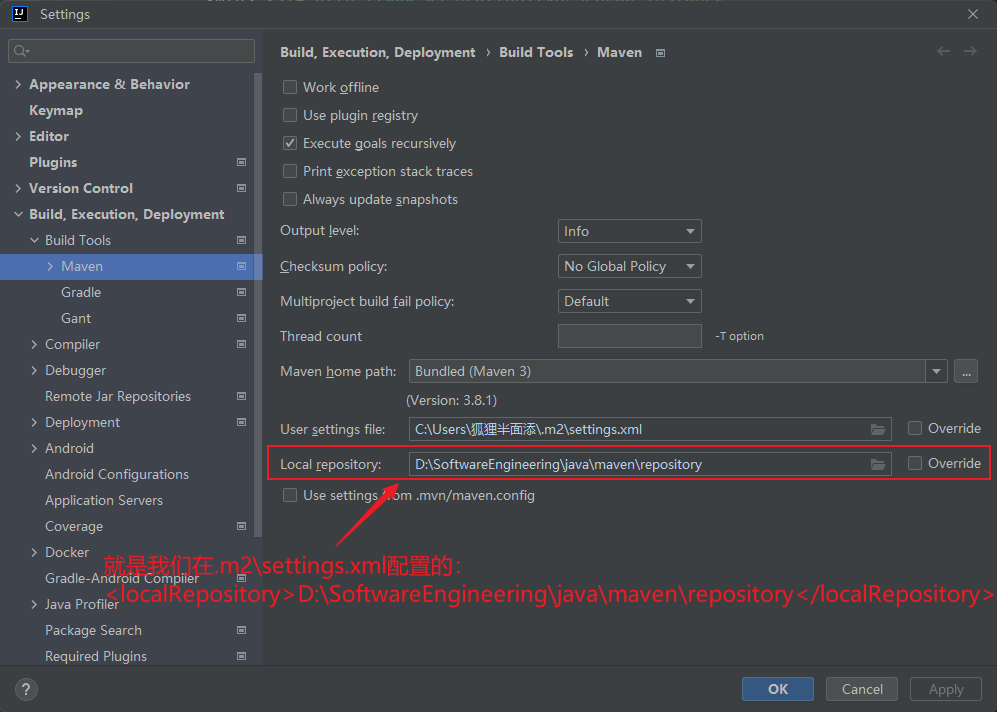
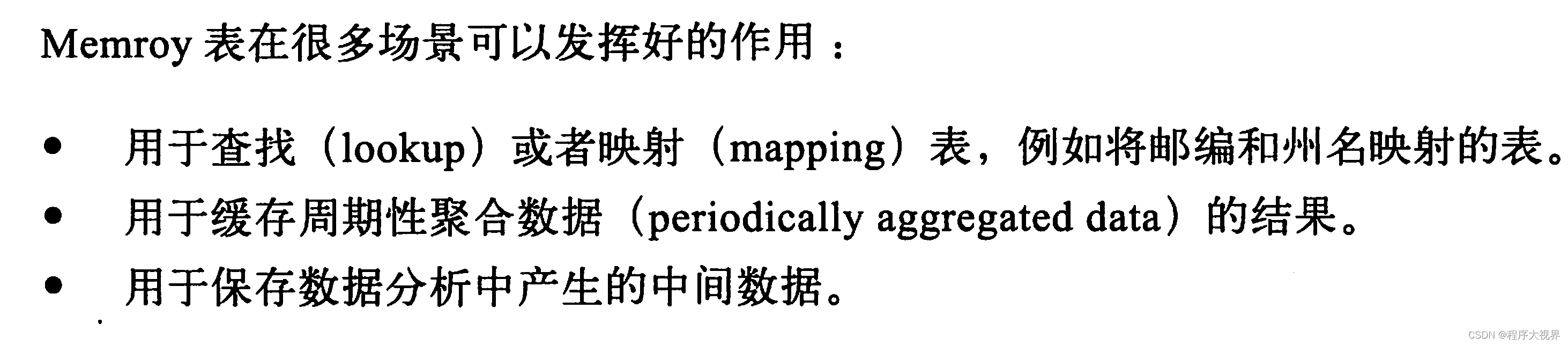

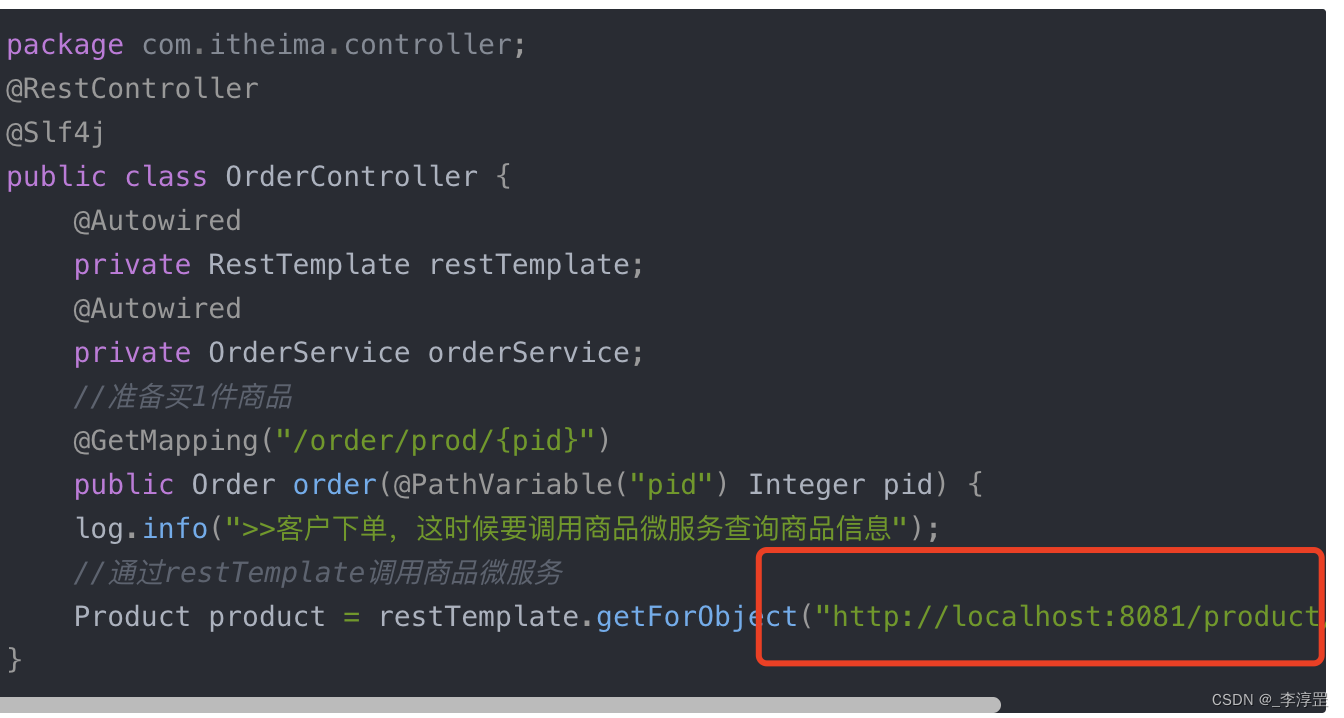
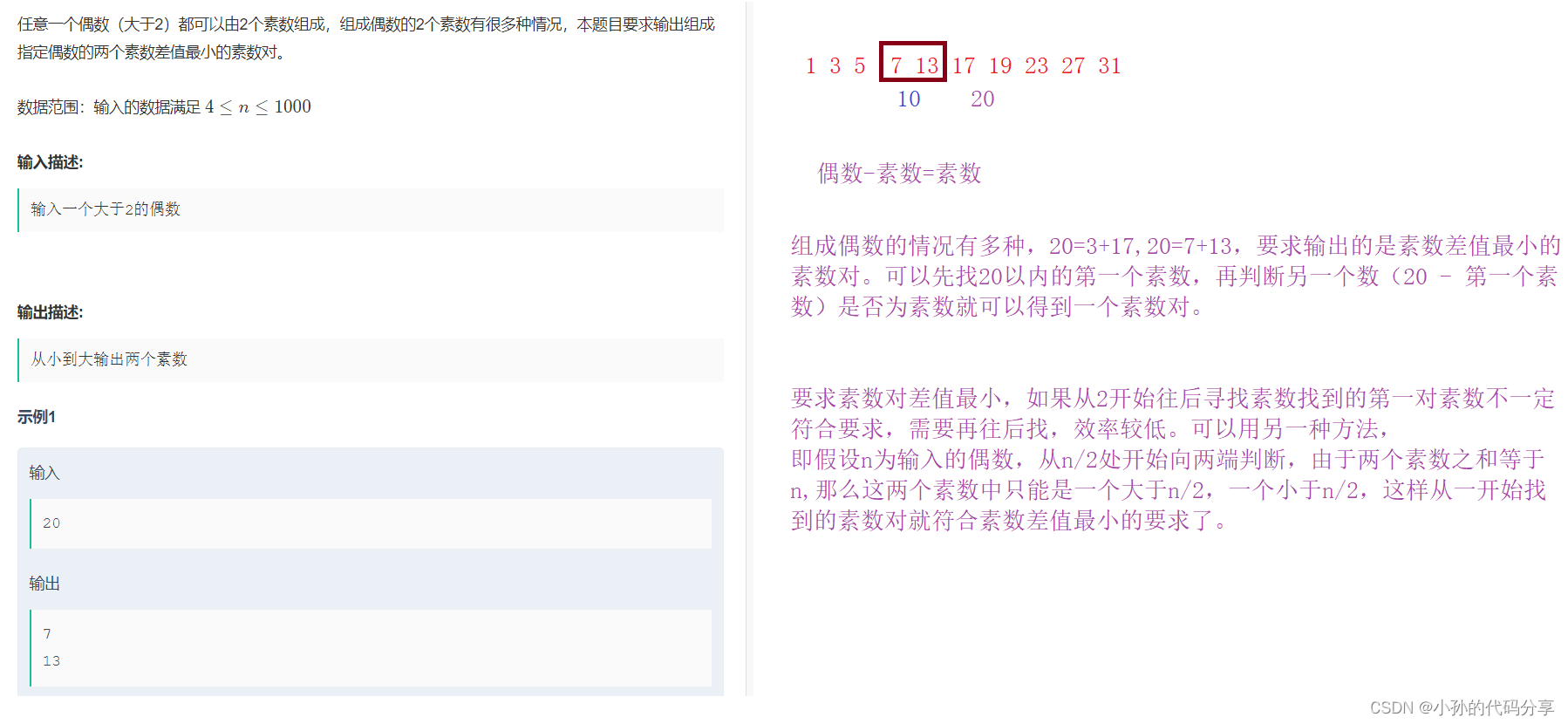

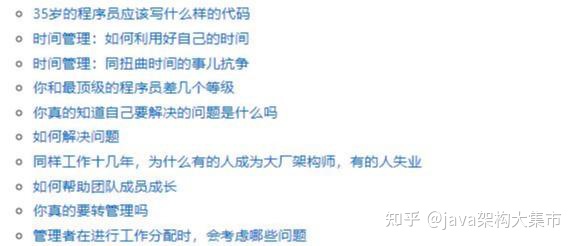
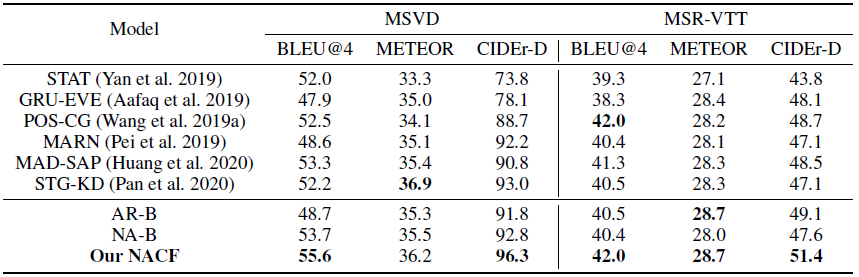
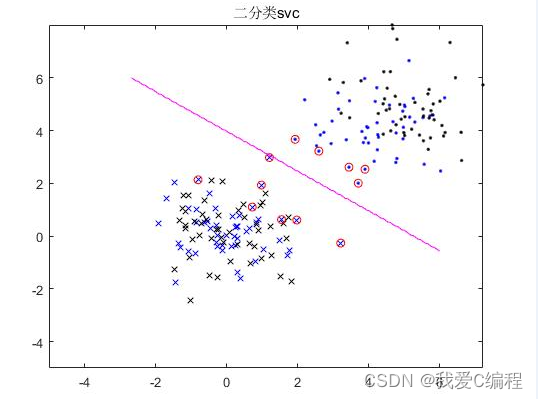
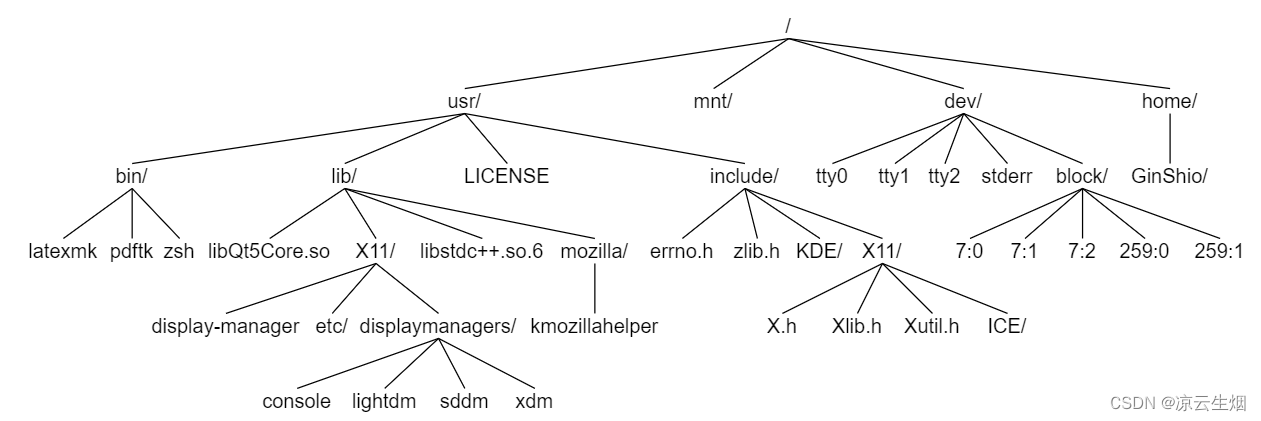

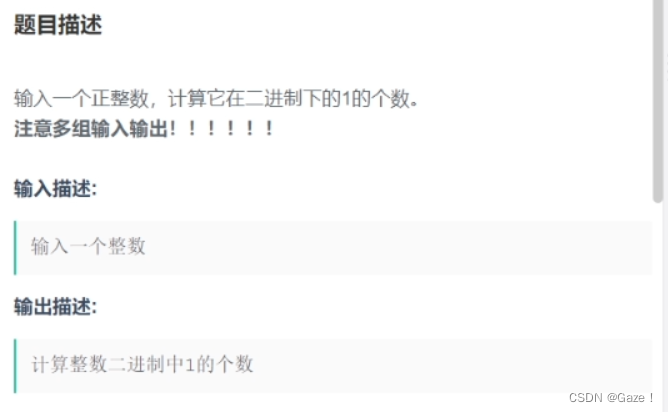


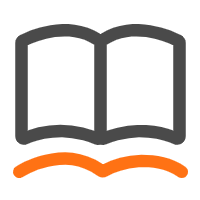
![[SpringBoot] AOP-AspectJ 切面技术](https://img-blog.csdnimg.cn/5726ce2133414fe596d8d38f34d9795e.png)